Введение
Если ваш ПК испытывает проблемы с производительностью или постоянно сбоит, его сброс может быть необходимым шагом для восстановления оптимального состояния. Сброс может помочь устранить конфликты программного обеспечения и улучшить время отклика. Важным решением является выбор между загрузкой из облака и локальной переустановкой. Каждый метод преследует разные цели и предлагает уникальные преимущества в зависимости от различных потребностей. В этом руководстве мы углубимся в оба варианта, выделим их преимущества и проведём вас через пошаговый процесс, позволяя сделать обоснованный выбор для сброса вашего ПК.
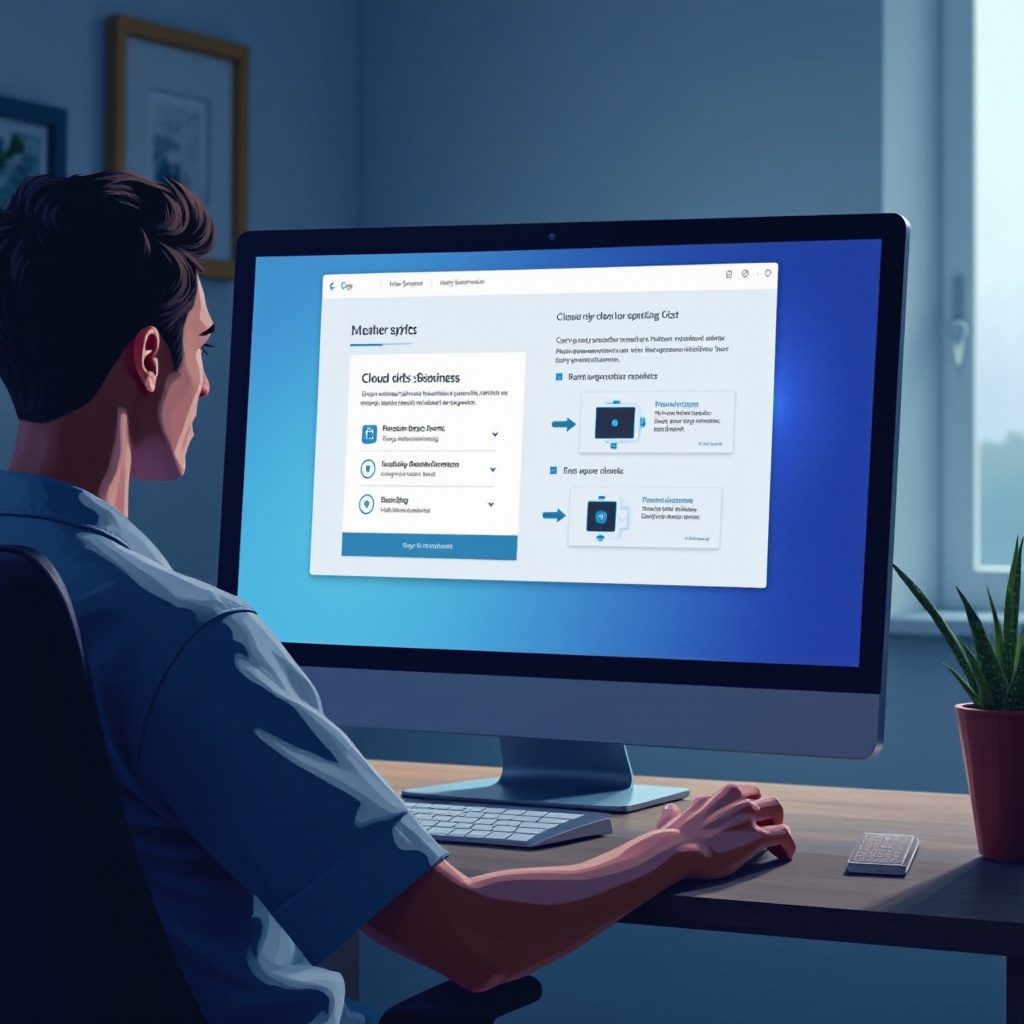
Понимание вариантов сброса ПК
Сделать обоснованный выбор между загрузкой из облака и локальной переустановкой требует понимания того, что каждый вариант включает в себя. Оба метода нацелены на сброс вашего ПК, но используют разные подходы.
Что такое загрузка из облака?
Загрузка из облака извлекает необходимые файлы непосредственно с серверов Microsoft. Выбор этого метода означает загрузку новой копии Windows через интернет, обеспечивая установку последней версии с любыми новыми обновлениями безопасности или функциями.
Что такое локальная переустановка?
Локальная переустановка, напротив, использует системные файлы, уже хранящиеся на вашем локальном диске, для сброса Windows. Это не требует подключения к интернету и, как правило, быстрее, поскольку не нужно загружать файлы, что является преимуществом, когда доступ к интернету ограничен.
Понимание этих методов позволит взвесить преимущества каждого, помочь определить правильный выбор для вашей ситуации. Сначала мы рассмотрим потенциальные преимущества загрузки из облака.
Преимущества загрузки из облака
Выбор загрузки из облака имеет явные преимущества, особенно если ваша цель – получить доступ к самым последним обновлениям непосредственно от Microsoft.
Преимущества использования загрузки из облака
- Обновлённая система: обеспечивает свежую копию Windows с последними патчами безопасности и функциями.
- Чистая система: загрузка чистого образа от Microsoft исключает вероятность сохранения повреждённых файлов.
- Независимое резервное копирование: этот подход не полагается на потенциально скомпрометированный локальный раздел восстановления.
Идеальные ситуации для загрузки из облака
- При серьёзных проблемах с программным обеспечением, связанных с повреждёнными системными файлами.
- Если вы хотите беспрепятственно установить новую версию Windows.
- Достаточная интернет-связь доступна.
Со своими преимуществами, загрузка из облака является солидным выбором для тех, кто стремится к полному и актуальному сбросу. Однако для ситуаций с ограниченным доступом к интернету локальная переустановка может быть более подходящей, что мы рассмотрим далее.
Преимущества локальной переустановки
Хотя загрузка из облака привлекает, локальная переустановка имеет свои преимущества, особенно в плане скорости и удобства.
Преимущества использования локальной переустановки
- Быстрый процесс: используется существующие файлы, исключая время загрузки, что делает его быстрее.
- Не требует интернета: идеален для пользователей с ограниченным или отсутствующем доступом к интернету.
- Сниженное использование данных: идеально для избегания больших загрузок, особенно с лимитированными соединениями.
Идеальные ситуации для локальной переустановки
- Когда беспокоитесь о ненадёжности или недостаточной интернет-связи.
- Если ваши системные файлы целы и функционально исправны.
- Когда важен быстрый сброс с минимальной задержкой.
Локальная переустановка предоставляет прагматичный подход для пользователей, нуждающихся в быстром сбросе с минимальной зависимостью от интернета. Если проблема с повреждеанными файлами сохраняется, следующий раздел о загрузке из облака может быть вашим следующим шагом.

Как выполнить сброс через загрузку из облака
Когда вы решаете выполнить сброс через загрузку из облака, ключом к успешности является подготовка.
Подготовка перед началом
- Резервное копирование данных: сохраните важные файлы, чтобы избежать потери во время сброса.
- Подтверждение стабильности интернета: убедитесь в стабильном интернет-соединении в течение всего процесса.
- Подключите к электросети: избегайте перебоев в электропитании, подключив ПК к розетке.
Пошаговое руководство по загрузке из облака
- Откройте настройки: перейдите в ‘Обновление и безопасность’.
- Перейдите в ‘Восстановление’: выберите ‘Восстановление’ в боковой панели.
- Инициируйте сброс: нажмите ‘Начать’ под ‘Сброс этого ПК’.
- Выберите загрузку из облака: выберите ‘Загрузка из облака’.
- Завершите процесс: следуйте инструкциям на экране, чтобы завершить сброс.
Эти шаги позволяют выполнить простой сброс через загрузку из облака. Если подключение затруднено, руководство по локальной переустановке в следующем разделе может быть вашим путём.
Как выполнить сброс через локальную переустановку
Выбираете локальную переустановку? Убедитесь, что всё готово для эффективного процесса сброса.
Подготовка перед началом
- Резервное копирование данных: сохраните всю важную информацию на внешние носители или в облачное хранилище.
- Убедитесь в наличии места на диске: проверьте, достаточно ли места для выполнения переустановки.
- Поддерживайте электропитание: избегайте перебоев в сбросе, обеспечивая постоянное питание.
Пошаговое руководство по локальной переустановке
- Доступ к настройкам: перейдите в ‘Обновление и безопасность’.
- Выберите ‘Восстановление’: перейдите в ‘Восстановление’.
- Начните процесс сброса: выберите ‘Начать’ под ‘Сброс этого ПК’.
- Выберите локальную переустановку: выберите ‘Локальная переустановка’.
- Завершите сброс: следуйте всем подсказкам, чтобы завершить процесс.
Успешно сбросьте с помощью локальной переустановки, следуя этим рекомендациям. Далее мы обсудим, как эти методы сопоставляются друг с другом, чтобы помочь вашему решению.
Сравнение загрузки из облака и локальной переустановки
Учитывая практические аспекты загрузки из облака и локальной переустановки, можно уточнить ваш выбор между этими двумя методами сброса.
Скорость и удобство
Локальная переустановка обычно обеспечивает более быстрый сброс, используя существующие файлы, в то время как скорость загрузки из облака зависит от пропускной способности интернета. Это делает локальную переустановку удобной для срочных сбросов.
Надёжность и безопасность данных
Загрузка из облака может быть более надёжной благодаря актуальным системным файлам от Microsoft, значительно снижая вероятность сохранения повреждённых файлов. Тем не менее, резервное копирование данных остаётся необходимым для обоих методов, чтобы защитить личные файлы.
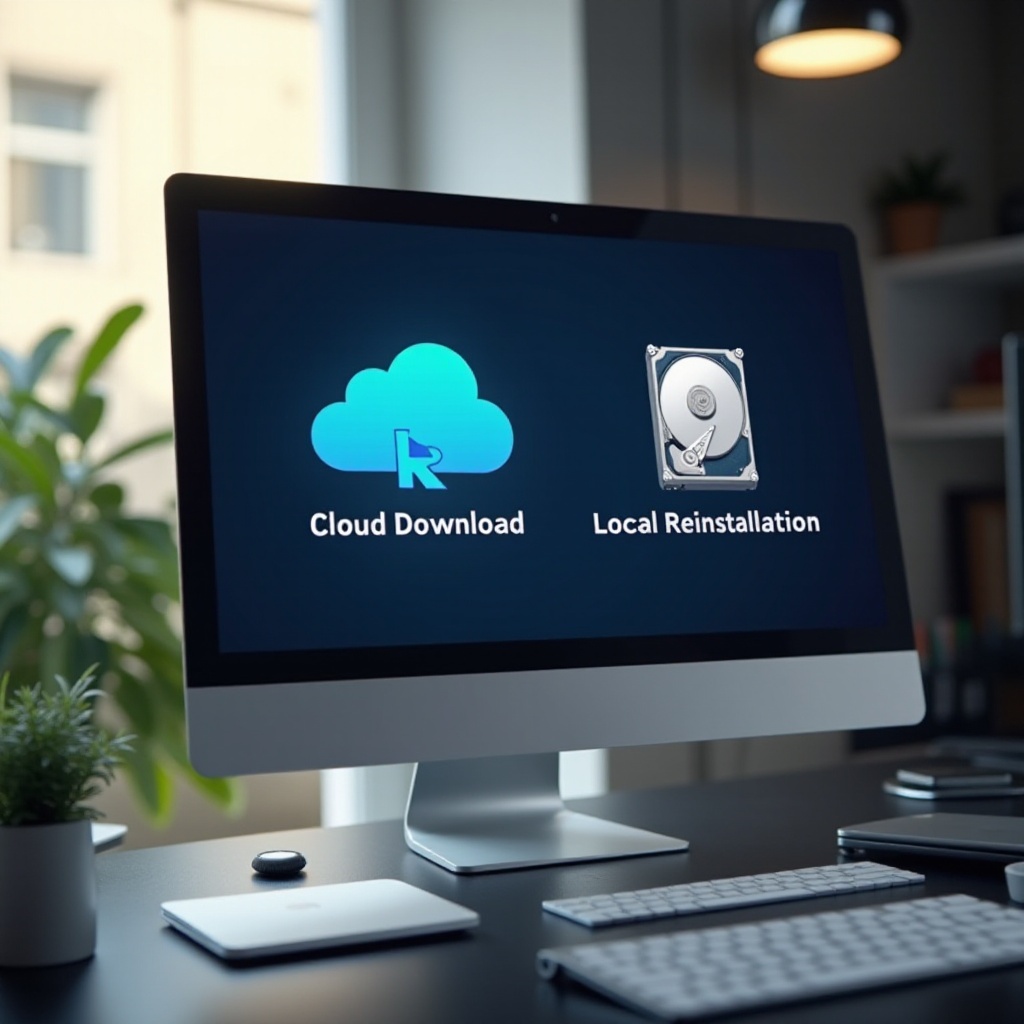
Заключение
В конечном итоге выбор между загрузкой из облака и локальной переустановкой зависит от ваших конкретных обстоятельств и требований. Выберите загрузку из облака, если вам нужны обновлённые системные файлы и стабильный доступ к интернету, тогда как локальная переустановка подходит для более быстрых сбросов без зависимости от интернета. Помните, всегда выполняйте резервное копирование важных данных перед началом любого метода сброса.
Часто задаваемые вопросы
Как выбрать между загрузкой из облака и локальной переустановкой?
Учтите наличие интернета и необходимость обновления системных файлов. Выбирайте в зависимости от ваших специфических условий и целей сброса.
Потеряю ли я файлы при сбросе?
Да, сброс часто удаляет личные файлы и приложения. Всегда создавайте резервную копию важной информации заранее.
Требуется ли интернет для локальной переустановки?
Нет, местная переустановка использует уже существующие файлы на вашем ПК и не требует подключения к интернету.
